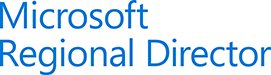Juli 6, 2012
SharePoint 2010 Cumulative Update: June 2012
Das kumulative SharePoint 2010 Update Paket für Juni 2012 enthält eine Vielzahl an Hotfixes und Verbesserungen für SharePoint Foundation 2010 resp. SharePoint Server 2010. Das kumulative Update Paket ist mehrsprachig (multilingual) und enthält die entsprechenden Updates für alle Sprachen.
Gut zu wissen
Microsoft hat per 31. August 2011 die Pakete der Cumulative Updates angepasst.
Wenn Sie SharePoint Server 2010 im Einsatz haben, dann installieren Sie direkt das SharePoint Server 2010 Cumulative Update. Dieses beinhaltet neu auch alle Ressourcen von SharePoint Foundation 2010.
Nutzen Sie SharePoint Foundation 2010, dann installiern Sie wie bisher nur das SharePoint Foundation 2010 Cumulative Update.
Um dieses Cumulative Update installieren zu können, muss das Service Pack 1 installiert sein.
Folgende Probleme werden mit diesem Update behoben
-
2687305 Description of the SharePoint Server 2010 hotfix package (wdsrv.msp): June 26, 2012
-
2687303 Description of the SharePoint Server 2010 hotfix package (ifswfe-x-none.msp, ifsmui-xx-xx.msp): June 26, 2012
-
2598384 Description of the SharePoint Server 2010 hotfix package (spsmui-x-none.msp): June 26, 2012
-
2598380 Description of the SharePoint Server 2010 hotfix package (ifswfe.msp): June 26, 2012
-
2598373 Description of the SharePoint Foundation 2010 cumulative update package (SharePoint Foundation server-package): June 26, 2012
-
2598349 Description of the SharePoint Server 2010 hotfix package (Coreserver.msp): June 26, 2012
-
2598348 Description of the SharePoint Foundation 2010 hotfix package (Wss-x-none.msp): July 2, 2012
Aktionen nach der Installation
Lassen Sie nach erfolgreicher Installation dieses Updates auf jedem Server den SharePoint Configuration Wizard laufen und starten Sie auf den betroffenen Servern den User Profile Service neu.
Download SharePoint Foundation 2010 Cumulative Update: July 2, 2012
http://support.microsoft.com/hotfix/KBHotfix.aspx?kbnum=2598373&kbln=en-us
Download SharePoint Server 2010 Cumulative Update: July 2, 2012
http://support.microsoft.com/hotfix/KBHotfix.aspx?kbnum=2598354&kbln=en-us
Description of the SharePoint Foundation 2010 Cumulative Update Package: July 2, 2012
http://support.microsoft.com/kb/2598373
Description of the SharePoint Server 2010 Cumulative Update Package: July 2, 2012
http://support.microsoft.com/kb/2598354
Update Portal für SharePoint 2010
http://technet.microsoft.com/en-us/sharepoint/ff800847.aspx
April 5, 2012
Save Site as template (als Vorlage speichern) fehlt in den Site Settings
Eine SharePoint 2010 Site kann nur als Vorlage abgespeichert werden, wenn das SharePoint Server Publishing Feature deaktiviert ist. Das ist leider oftmals sehr störend, weil so gewisse Funktionen, wie z.B. das automatische Vererben von benutzerdefinierten Templates nicht zur Verfügung stehen.
SharePoint Server Publishing Feature deaktiviern
Navigieren Sie auf der entsprechenden SharePoint Site zu Site Actions > Site Settings > Site Actions > Manage Site Features und deaktivieren Sie dort das SharePoint Server Publishing Feature.
Seite als Vorlage speichern
Unter Site Actions > Site Settings > Site Actions > Save Site as template können Sie die Site wahlweise mit oder ohne Inhalte als WSP speichern.
Gespeichertes Site Template aktivieren
Site Templates sollten nur innerhalb der gleichen Site Collection verwendet werden. Für Site Collection übergreifende Aktionen empfehle ich den Artikel Granularer Backup / Restore mit SharePoint 2010 Boardmitteln.
Um ein Site Template zu aktiveren, navigieren Sie zu Site Actions > Site Settings > Galleries > Solutions. Klicken Sie im Tab Solutions auf Upload Solution, um das zuvor als WSP gesicherte Site Template hochzuladen. Klicken Sie anschliessend auf die hochgeladene Solution und klicken Sie im Tab Solutions auf Activate, um das Site Template zu aktivieren.
Das Template erscheint nun unter Site Actions > New Site mit dem beim Speichern angegebenen Namen und kann zum Erstellen von neuen Sites genutzt werden.
The unsupported Way
Soviel zum "normalen" Gebrauch. Und hier noch der dirty Way mit aktiviertem SharePoint Server Publishing Feature:
http://sharepointserver/meine-site/_layouts/SaveTmpl.aspx
Februar 20, 2012
SSL Verschlüsselung auf einer SharePoint Site aktivieren
Es gibt zwei Möglichkeiten, um SSL für eine SharePoint 2010 / 2013 Web Application zu aktivieren. Entweder direkt bei der Erstellung der Web Application oder im Nachhinein, wenn die Web Application bereits besteht. Bei der Erstellung einer neuen Web Application sollte man sich grundsätzlich überlegen, ob diese auch unverschlüsselt erreichbar sein soll.
SSL für eine neue Web Application aktivieren
Öffnen der SharePoint 2010 Central Administration oder SharePoint 2013 Central Administration > Application Management > Web Applications > Manage web applications
Im Ribbon auf New klicken
Tragen Sie die Angaben für Ihre Umgebung ein. Achten Sie dabei darauf, dass im Feld Port 443 statt Port 80 eingetragen ist, zudem muss Use Secure Socket Layer (SSL) auf Yes gestellt werden. Dadurch müsste sich auch die Public URL automatisch auf HTTPS umstellen.
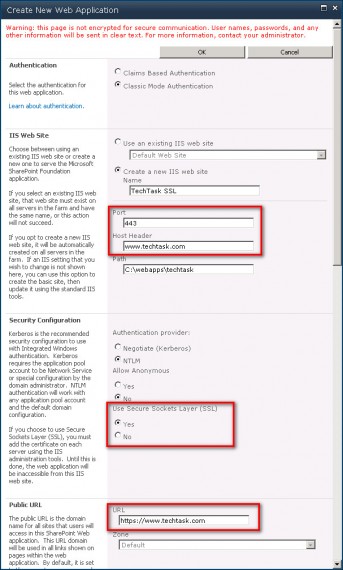
Navigieren Sie in der SharePoint 2010 Central Administration oder SharePoint 2013 Central Administration > Application Management > Site Collections > Create site collections. Wählen Sie im Abschnitt Web Application die zuvor erstellte Web Application aus und tragen Sie die restlichen Angaben entsprechend Ihrer Umgebung ein.
SSL für eine bestehende Web Application aktivieren
Navigieren Sie in der SharePoint 2010 Central Administration oder SharePoint 2013 Central Administration > Application Management > Web Applications > Configure alternate access mappings. Wählen Sie im Drop Down Menu neben Alternate Access Mapping Collection die entsprechende Web Application aus.
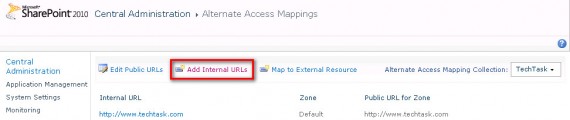
Klicken Sie auf Add Internal URLs.
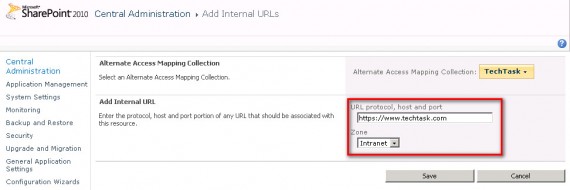
Tragen Sie die HTTPS URL ein und legen Sie als Zone Intranet fest.
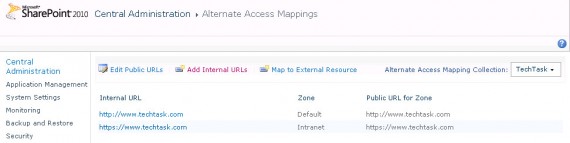
Es erscheinen beide URLs - HTTP und HTTPS.
IIS: Zertifikat hinterlegen
In beiden Fällen muss auf dem IIS Server jedes SharePoint Frond-end Servers das SSL Zertifikat hinterlegt werden.
Öffnen Sie den Server Manager > Roles > Web Server (IIS) > Internet Informations Services (IIS) Mananger und doppelklicken Sie dort im Abschnitt IIS auf Server Certificates.
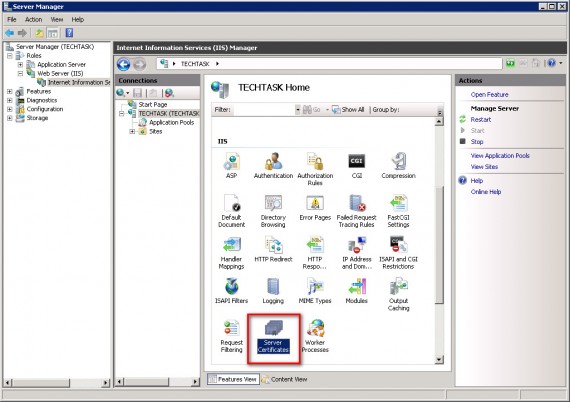
Wählen Sie in der rechten Spalte, ob Sie ein Zertifikat importieren oder selbst erstellen wollen. Wie ein neues Zertifikat im IIS installiert wird, finden Sie z.B. hier: Installieren oder Erneuern eines SSL Zertifikates unter IIS 7
IIS: Bindings
Wählen Sie im IIS Ihre Site und klicken Sie in der rechten Spalte auf Bindings...
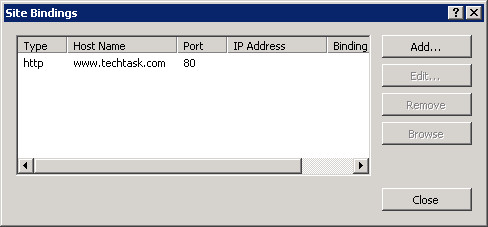
Standardmässig ist hier nur HTTP vorhanden. Klicken Sie auf Add...
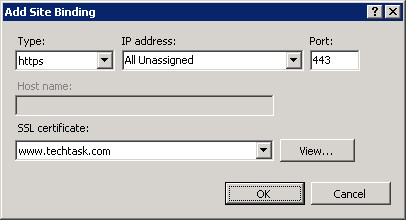
Wählen Sie HTTPS, tragen Sie den Hostnamen ein und wählen Sie das zuvor importierte / erstellte Zertifikat aus.
Rufen Sie die erstellte Site Collection im Browser auf. In diesem Beispiel wäre dies https://www.techtask.com. Die Seite sollte erreichbar sein und keinen Zertifikatsfehler (ausser bei selbst erstellten Zertifikaten in einer Testumgebung) ausgeben.
Dezember 21, 2011
SharePoint Search Server Error durch SP1 Installation (Event ID 69)
Nach der Installation des SharePoint Foundation 2010 Service Pack 1 kann vereinzelt folgender Fehler auftreten:
Log Name: Application
Source: Microsoft-SharePoint Products-SharePoint Server Search
Event ID: 69
Task Category: Gatherer
Level: Error
Keywords:
User: DOMAIN\USER
Computer: SERVERNAME
Description:
The mount operation for the gatherer application 38c9e5da-10b9-4be9-965b-3cb144bb6514-crawl-0 has failed because the schema version of the search gatherer database is less than the minimum backwards compatibility schema version supported for this gatherer application. The database might not have been upgraded.
Dieser kann zur Folge haben, dass Incremental sowie Full Crawls oder gar das Backup für den betroffenen Server nicht mehr richtig durchlaufen.
Bei solchen Fehlern ist darauf zu schliessen, dass der Configuration Wizard nach der Installation des Service Pack 1 nicht oder nicht korrekt ausgeführt wurde.
- Öffnen Sie die SharePoint Management Shell und geben Sie auf jedem SharePoint Server folgenden Befehl ein:
(get-spserver $env:computername).NeedsUpgrade - Erhalten Sie den Wert TRUE zurück, muss dieser aktualisiert werden. In diesem Fall führen Sie auf den betroffenen Servern folgenden Befehl in der SharePoint Management Shell aus:
PSConfig.exe -cmd upgrade -inplace b2b -force -cmd applicationcontent -install -cmd installfeatures
Seit SharePoint 2010 müssen zuerst die Setup Dateien installiert und anschliessend der Configuration Wizard ausgeführt werden. Ausführliche Informationen zur richtigen Installation eines SharePoint Service Packs und Cumulative Updates finden Sie hier: SharePoint 2010 Service Pack 1 Installationsanleitung
Dezember 20, 2011
Ändern des Maximum File Size Upload Limits in SharePoint 2010
Standardmässig ist der Dateiupload in SharePoint 2010 auf 50 MB beschränkt. Sobald mit grösseren Dateien wie Videos oder hochauflösenden PDFs gearbeitet wird, ist dieses Limit schnell überschritten und das Hochladen der Datei schlägt fehl.
Öffnen der SharePoint 2010 Central Administration > Application Management > Web Applications > Manage web applications.
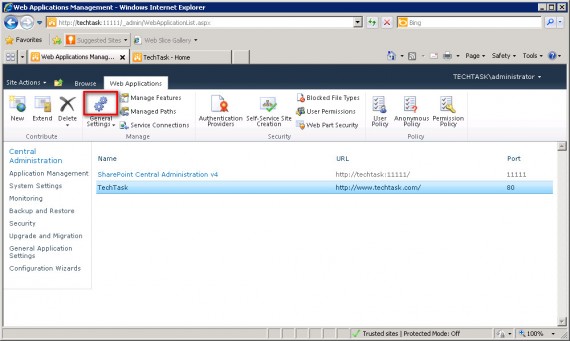
Wählen Sie die betroffene Web Application aus und klicken Sie im Ribbon auf General Settings.
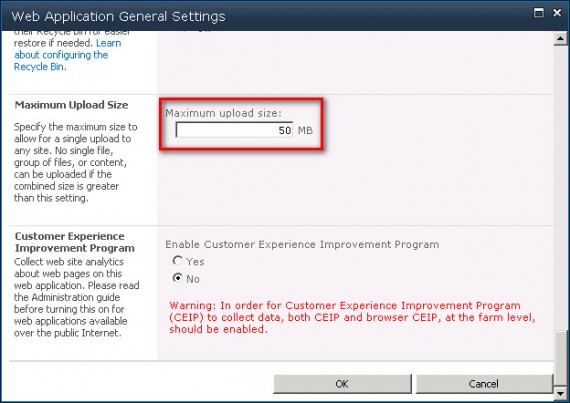
Scrollen Sie bis ganz nach unten und ändern Sie im Feld Maximum upload size den Wert auf die gewünschte Grösse in MB.